Kuidas vahetada diagrammide telgi Google'i arvutustabelites?
Muu Kasulik Juhend / / August 05, 2021
Google'i arvutustabelite diagrammide või graafikutega on kaasas igasugused kohandamis- ja häälestusvõimalused. Graafikut saab täielikult muuta, tehes kõik soovitud muudatused. Vaikimisi seab Google Sheetsis diagrammi seadistamisel valitud andmete põhjal automaatselt graafiku, milles on mõned X-teljed ja Y-teljed. Kuid võite soovi korral need diagrammiteljed vahetada ja mõlema telje tähistamiseks võite kasutada isegi erinevat veergu.
Kui olete Google'i arvutustabelites graafiku loonud, saate uue diagrammi loomisega teha kõik soovitud muudatused, ilma et peaksite uuesti alustama. X-telje ja Y-telje vahetamine või seadistamine on üks muudatustest, mida saate teha. Niisiis, kuidas muuta X-telge ja Y-telge graafikus Google'i arvutustabelites? Uurime sellest artiklist.
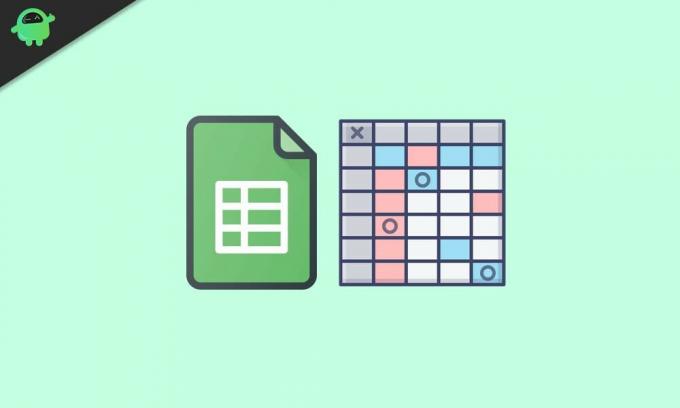
Kuidas vahetada diagrammide telgi Google'i arvutustabelites?
Esiteks avage arvutustabelid seal, kus teil on graafik, mida soovite muuta. Seejärel klõpsake diagrammi ja seejärel ülaservas kolme punkti ikooni. Klõpsake kuvatavate valikute loendis valikut „Redigeeri diagrammi”. Teise võimalusena võite diagrammi paremklõpsata ja seejärel valida suvandi Andmevahemik. See avab paremal küljel menüü Diagrammiredaktor. Võite isegi topeltklõpsata diagrammil ja isegi see avab menüü Diagrammiredaktor.
Paneeli Diagrammiredaktor vahekaardil Seadistamine leiate suvandid X-telg ja seeria. Esimene veerg, mis on loetletud X-telje all, on diagrammi X-telg ja esimene veerg, mis on loetletud jaotises Seeria, on graafiku Y-telg. Nüüd peate diagrammi telgede vahetamiseks vahetama mõlema suvandi all loetletud veerud.
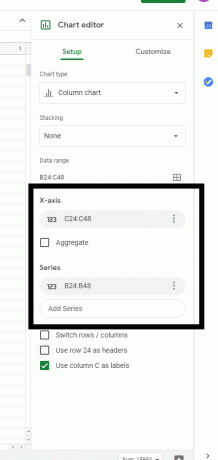
Klõpsake X-telje all oleval veerul ja kuvatakse loend pealkirjadest, mille saate oma X-teljele määrata. Kui soovite määrata Y-telje pealkirja X-telje pealkirjaks, siis klõpsake seda rippmenüüst valikute loend. Seejärel on seeria ja X-telje all samad pealkirjad. Nii et korrake seda protsessi ka seeriavaliku puhul. Klõpsake veeru Seeria all ja seejärel valige pealkiri, mille soovite oma Y-teljele seada.
Niisiis üksteise pealkirju sel viisil vahetades saab Google'i arvutustabelites graafiku X-telje ja Y-telje vahetada. Kui teil on selle juhendi kohta küsimusi või küsimusi, kommenteerige allpool ja me pöördume teie poole. Vaadake ka meie teisi artikleid iPhone'i näpunäited ja nipidAndroidi näpunäited ja nipid, Arvuti näpunäited ja nipidja palju muud kasuliku teabe saamiseks.
Tehnikafriik, kes armastab uusi vidinaid ja soovib alati teada uusimatest mängudest ning kõigest tehnikamaailmas ja selle ümber toimuvast. Ta tunneb tohutut huvi Androidi ja voogesitusseadmete vastu.



